电脑系统怎么装win10步骤图-电脑系统如何装win10步骤图
发布时间:2025-09-15 10:50:03

一、重装win10所需工具
1、电脑型号:笔记本及台式电脑均适用
2、系统版本:win10专业版
3、装机工具:电脑店u盘启动盘制作工具(点击下载即可)
二、重装win10的前期准备
1、备份重要数据:建议将文件和数据复制到外部硬盘、云存储服务或另一台电脑上,确保数据能够恢复。
2、下载驱动程序和安装程序:提前下载并保存硬件设备的最新驱动程序,以便系统重装后可以快速恢复设备功能。
3、下载win10镜像文件,具体步骤如下:
a.访问方式:
通过百度搜索或直接访问MSDN官网登录订阅账户。如果没有MSDN订阅,可以考虑使用其他可信渠道获取ISO镜像文件。
b. 选择操作系统版本:
在MSDN订阅页面上,选择适合的操作系统版本(如Windows 10)。确保选择与硬件和应用需求相匹配的操作系统版本,如家庭版、专业版等。
c. 选择镜像下载:
在所选操作系统版本的页面上,点击下载链接。根据需要,选择不同的语言和位数(32位或64位)。
d. 下载镜像:
按照页面上的指示下载ISO镜像文件。下载时,可能需要选择额外的选项,如语言、位数等,确保选择正确的配置。
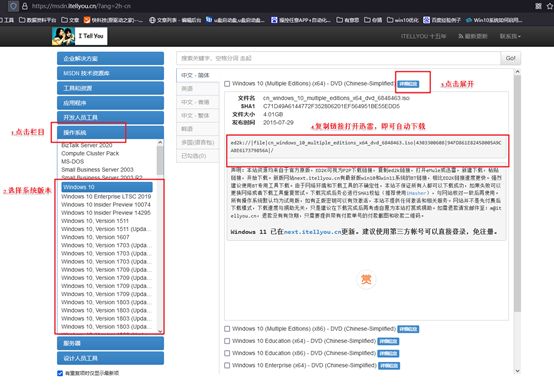
三、重装win10的步骤
1、制作u盘启动盘
a.进入电脑店的官网下载u盘启动盘制作工具,切换到【下载中心】,点击【立即下载】。
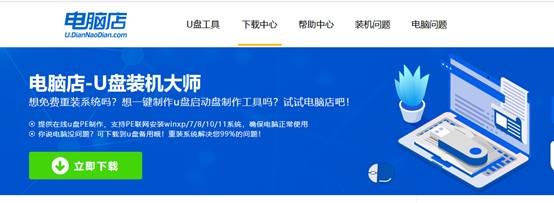
b.下载后解压,打开工具,插入u盘连接电脑。
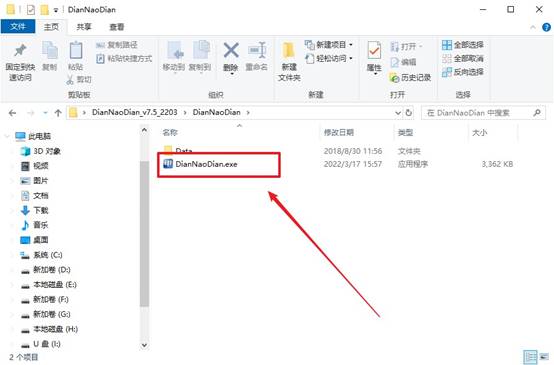
c.在界面中选择u盘设备,设置启动模式和分区格式,点击【全新制作】。设置如下图所示:
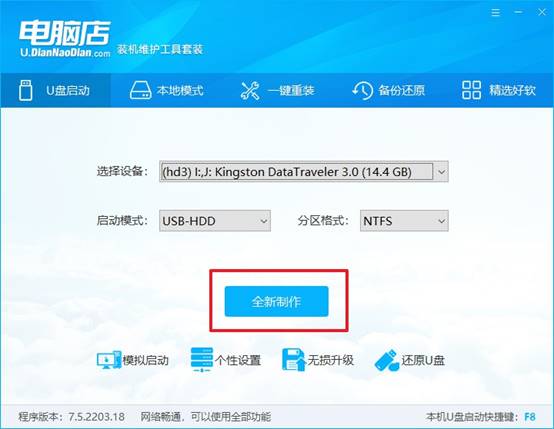
d.制作成功后会有弹窗提示,接下来大家就可以开始使用u盘启动盘了!
2、设置u盘启动盘
a.在电脑店官网首页,查询u盘启动快捷键,当然你也可以自行百度查询。
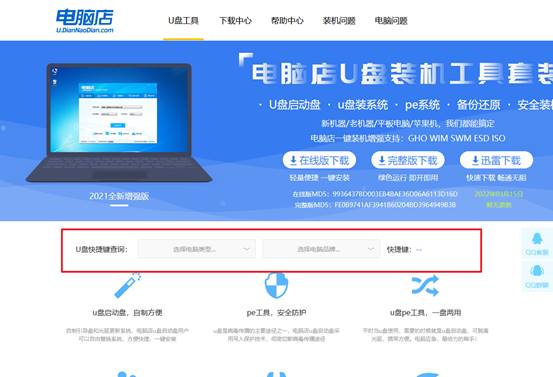
b.u盘插入电脑,重启后需要快速按下快捷键,建议重复按多几次。
c.进入优先启动项设置界面后,选择u盘选项,一般是带有USB字样的选项。
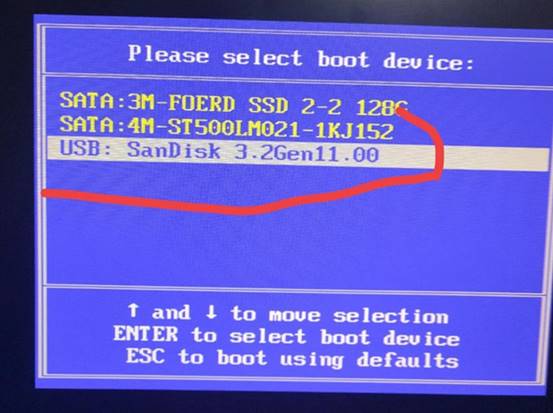
d.进入电脑店winpe界面后,如图所示,选择【1】进入pe系统桌面。
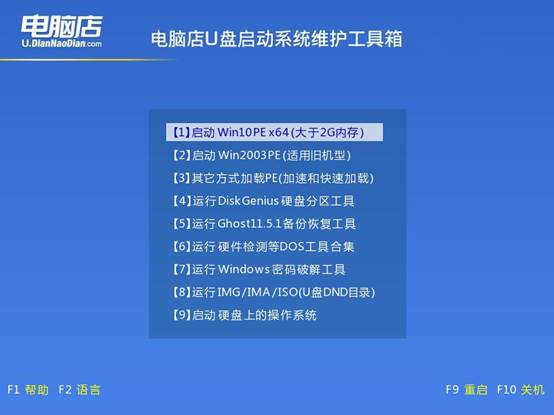
3、u盘装系统
a.设置u盘启动后即可进入电脑店winpe,打开【电脑店一键装机】,如下图所示:
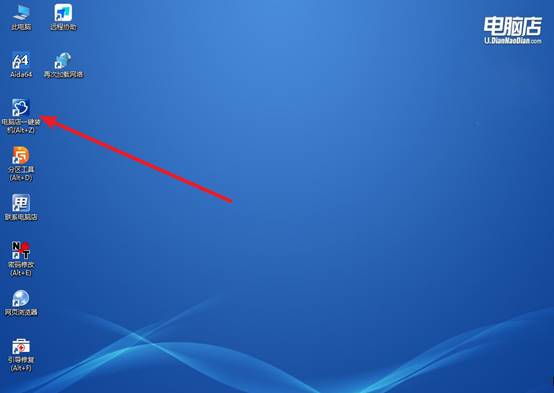
b.在界面中,根据提示完成重装前的设置,点击【执行】。
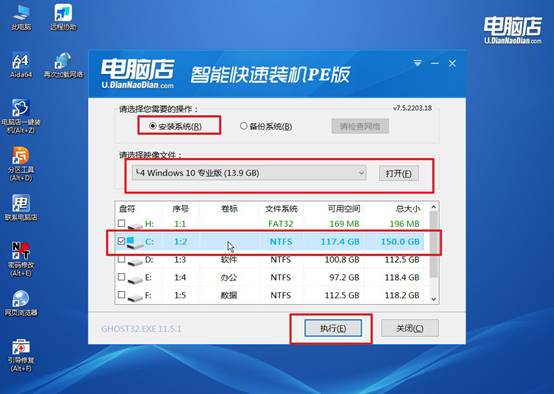
c.接下来会进入还原设置和系统安装阶段,记得安装好了之后重启电脑。
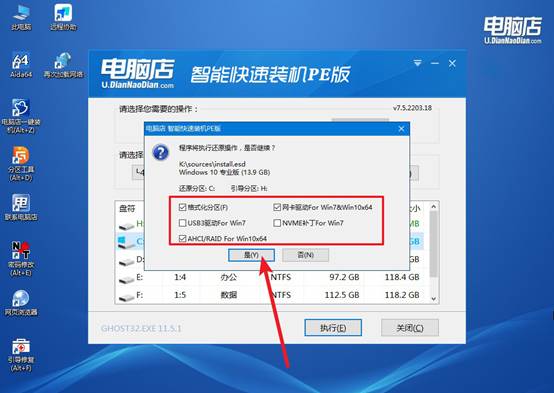
d、重启后电脑会进入系统部署阶段,等待几分钟即可进入系统桌面了!
四、重装win10可能遇到的问题
电脑重装系统后找不到硬盘怎么办?
1、确认硬盘在 BIOS/UEFI 中是否被识别
开机按 F2 / DEL / F12 / ESC(不同品牌不同按键)进入 BIOS/UEFI
查看 存储设备列表:如果硬盘被识别 → 系统问题或驱动问题;如果硬盘未识别 → 硬件或接口问题。
2、检查硬件连接
关闭电脑 → 拔掉电源,检查硬盘接口:SATA 数据线和电源线是否松动对于笔记本:硬盘托架是否安装到位。如果有条件,可以把硬盘插到其他电脑测试是否能识别
3、检查驱动问题
系统安装过程中找不到硬盘,常见于 Intel/AMD 主板芯片组驱动未加载
解决方法:到主板/笔记本官网下载 SATA/RAID 控制器驱动,在安装界面点击 加载驱动,选择下载好的驱动,安装驱动后即可识别硬盘。
通过这些操作,你就可以学会电脑系统如何装win10步骤图了,这个方法特别适合那些想要快速恢复电脑使用,或者旧电脑性能有限的用户。相比送修,它不仅节省时间和费用,还能在操作过程中掌握系统安装的基本技能。掌握这个技巧后,不论遇到蓝屏、系统崩溃还是软件冲突,都能第一时间解决.

